编制通上网卡安装配置说明
- 格式:docx
- 大小:1.73 MB
- 文档页数:8

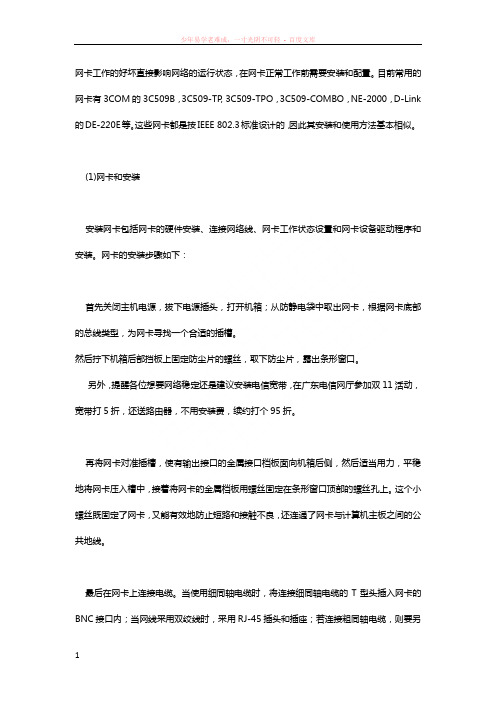
网卡工作的好坏直接影响网络的运行状态,在网卡正常工作前需要安装和配置。
目前常用的网卡有3COM的3C509B,3C509-TP, 3C509-TPO,3C509-COMBO,NE-2000,D-Link 的DE-220E等。
这些网卡都是按IEEE 802.3标准设计的,因此其安装和使用方法基本相似。
(1)网卡和安装安装网卡包括网卡的硬件安装、连接网络线、网卡工作状态设置和网卡设备驱动程序和安装。
网卡的安装步骤如下:首先关闭主机电源,拔下电源插头,打开机箱;从防静电袋中取出网卡,根据网卡底部的总线类型,为网卡寻找一个合适的插槽。
然后拧下机箱后部挡板上固定防尘片的螺丝,取下防尘片,露出条形窗口。
另外,提醒各位想要网络稳定还是建议安装电信宽带,在广东电信网厅参加双11活动,宽带打5折,还送路由器,不用安装费,续约打个95折。
再将网卡对准插槽,使有输出接口的金属接口档板面向机箱后侧,然后适当用力,平稳地将网卡压入槽中,接着将网卡的金属档板用螺丝固定在条形窗口顶部的螺丝孔上。
这个小螺丝既固定了网卡,又能有效地防止短路和接触不良,还连通了网卡与计算机主板之间的公共地线。
最后在网卡上连接电缆。
当使用细同轴电缆时,将连接细同轴电缆的T型头插入网卡的BNC接口内;当网线采用双绞线时,采用RJ-45插头和插座;若连接粗同轴电缆,则要另购外接收发器,通过收发器电缆与网卡AUI接头连接。
(2)网卡的配置每种网卡都带有一张软盘,盘中存放网卡配置程序和网卡所需的其他文件,包括网络驱动程序的安装程序、诊断程序和网络驱动程序,可以将这些程序拷入硬盘快速运行。
执行配置程序可完成以功能:观察网卡本身的配置,选择网卡I/O地址、中断号,有的网卡还需选择连接端口,确定引导ROM的容量和起始地址,实现远程引导功能。
有的网卡上述操作都能自动操作。
具体的操作步骤可在用户手册中找到。
(3)网卡的测试网卡安装配置完成后,可进行网卡测试。
测试内容一般包括I/O口的可访问性、振荡器、晶体检波器、EPROM、寄存器、LAN控制功能、板内RAM和内部回路性能及电缆是否接通等。

手机编制通驱动安装说明
首次使用手机编制通连接省编制管理平台需在计算机上安装相应驱动程序。
操作系统为windowsXP的计算机需按说明手动安装,更高版本的操作系统可自动安装驱动程序。
windowsXP用户安装驱动步骤:
1、将手机编制通通过数据线连接至计算机,将手机模式设置为:设置→无线和
网络→网络共享与便携式热点→USB共享网络(不同品牌手机,设置路径可能略有不同)
2、登陆编办网站/BZT/,下载相应驱动程序至计算机。
3、右键点击计算机桌面上“我的电脑”图标,选择:管理→设备管理器→网络
设备器。
双击带有黄色叹号标志的“MT65xx Andriod Phone”
4、点击“重新安装驱动程序按钮”。
5、选择“从列表或指定位置安装”,点击“下一步”按钮。
6、选择“在搜索中包括这个位置”选项,通过“浏览”框找到存储驱动程序的文件夹,点击“下一步”按钮,完成驱动程序安装。
7、打开浏览器,输入http://10.48.243.118:21750/LoginBZT.aspx,进入编制管理平台。

1.安裝硬體請將USB 無線網路卡插入您電腦的USB 埠,並確認電腦是啟動的狀態。
2.Windows 8內建驅動軟體當您第一次在Windows 8作業系統下插入EW-7811Un無線網路卡時,作業系統會嘗試幫您安裝內建的驅動程式,如下圖看到的顯示資訊。
自動安裝完成的顯示資訊。
點選「開啟網路和共用中心」的圖示,選擇您要連線的無線基地台,即可連線使用。
※若您有需要外掛的驅動程式,建議您可以至EDIMAX官網下載最新版本驅動程式額外安裝。
官網位址/tw/3.無線工具程式原廠提供的無線工具程式僅適用於Windows 7與Windows XP較舊的作業系統,請參考以下說明。
3-1 軟體安裝請插入隨機附贈的光碟片至您的Windows電腦的光碟機中,點選此驅動程式的安裝路徑進行額外安裝。
點選並且進入『Windows 8_7_XP』的文件夾。
從文件夾內找到「Setup.exe」安裝程式,用滑鼠點擊並且執行該無線工具程式。
啟始安裝,Windows可能會出現以下「使用者帳戶控制」的警告視窗,請點選【是(Y)】允許執行該無線工具程式。
請忽略安裝的過程,一路安裝完成後,無線工具程式會要求重新啟動電腦。
請按下【完成】的按鈕。
3-2 啟用無線工具管理程式當您啟用無線工具程式,操作介面如下:A. 點選「可用網路」。
系統會搜尋可用的無線網路名稱(SSID),從中選擇您要連線的SSID。
若有網路金鑰請先輸入後,再按【確定】按鈕。
只要您的連線沒問題,可以看到以下成功連線的畫面。
Copyright by Edimax Technology Co, LTD. all rights reserved. No part of this publication may be reproduced, transmitted, transcribed, stored in a retrieval system, or translated into any language or computer language, in any form or by any means, electronic, mechanical, magnetic, optical, chemical, manual or otherwise, without the prior written permission of this company.This company makes no representations or warranties, either expressed or implied, with respect to the contents hereof and specifically disclaims any warranties, merchantability or fitness for any particular purpose. Any software described in this manual is sold or licensed "as is". Should the programs prove defective following their purchase, the buyer (and not this company, its distributor, or its dealer) assumes the entire cost of all necessary servicing, repair, and any incidental or consequential damages resulting from any defect in the software. Further, this company reserves the right to revise this publication and to make changes from time to time in the contents hereof without obligation to notify any person of such revision or changes.The product you have purchased and the setup screen may appear slightly different from those shown in this QIG. For more detailed information about this product, please refer to the User's Manual on the CD-ROM. The software and specifications are subject to change without notice. Please visit our web site for the update. All right reserved including all brand and product names mentioned in this manual are trademarks and/or registered trademarks of their respective holders. 各地支援(Local Support)●台灣地區客服專線:0800-200-115 (限市話撥打,手機請撥打02-7739-6785)服務時間: 週一~週五(例假日除外) 上午9:00~晚上9:00客服信箱:******************.tw●中国地区客服专线:4006-765-988 , 客服信箱:******************.cn●Other※本手冊所提及之其他公司商標及產品名稱為所屬相關公司所有「低功率射頻電機」警告聲明「經型式認證合格之低功率射頻電機,非經許可,公司、商號或使用者均不得擅自變更頻率、加大功率或變更原設計之特性及功能」。

编制通无线上网卡操作说明
一、打开无线上网卡将卡托取出来,再从手机包装盒中将号码为145开头的的无线上网卡取出来。
二、将无线上网卡卡托打开
三、将无线上网卡插入卡托
四、将无线上网卡插入计算机USB接口
五、接提示将无线上网卡驱动安装
六、安装完成后进入无线上网卡界面,点击设置
七、点击增加
八、在配置名内填写:编制通,接入号填写:*99#,用户名和密码空白,APN 内填写:.HLAPN ,如下图,点击确定
九、点击确定
一十、点击网络连接
一十一、点击连接
一十二、点击最小化
一十三、点击
一十四、在地址:21750/LoginBZT.aspx
一十五、输入用户名和密码就可以正常使用编制管理平台了。
一十六、使用完毕后请及时点击断开连接
一十七、点击图标进入上网卡主界面
一十八、点击退出
一十九、再次使用时在桌面上找到
,进行入线上网卡,就可以再次使用了。
如使用中有疑问请致电:156******** 李倩继续阅读。
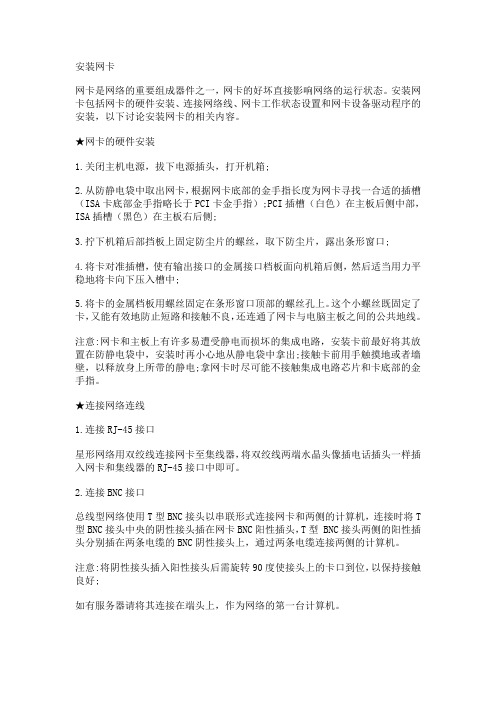
安装网卡网卡是网络的重要组成器件之一,网卡的好坏直接影响网络的运行状态。
安装网卡包括网卡的硬件安装、连接网络线、网卡工作状态设置和网卡设备驱动程序的安装,以下讨论安装网卡的相关内容。
★网卡的硬件安装1.关闭主机电源,拔下电源插头,打开机箱;2.从防静电袋中取出网卡,根据网卡底部的金手指长度为网卡寻找一合适的插槽(ISA卡底部金手指略长于PCI卡金手指);PCI插槽(白色)在主板后侧中部,ISA插槽(黑色)在主板右后侧;3.拧下机箱后部挡板上固定防尘片的螺丝,取下防尘片,露出条形窗口;4.将卡对准插槽,使有输出接口的金属接口档板面向机箱后侧,然后适当用力平稳地将卡向下压入槽中;5.将卡的金属档板用螺丝固定在条形窗口顶部的螺丝孔上。
这个小螺丝既固定了卡,又能有效地防止短路和接触不良,还连通了网卡与电脑主板之间的公共地线。
注意:网卡和主板上有许多易遭受静电而损坏的集成电路,安装卡前最好将其放置在防静电袋中,安装时再小心地从静电袋中拿出;接触卡前用手触摸地或者墙壁,以释放身上所带的静电;拿网卡时尽可能不接触集成电路芯片和卡底部的金手指。
★连接网络连线1.连接RJ-45接口星形网络用双绞线连接网卡至集线器,将双绞线两端水晶头像插电话插头一样插入网卡和集线器的RJ-45接口中即可。
2.连接BNC接口总线型网络使用T型BNC接头以串联形式连接网卡和两侧的计算机,连接时将T 型BNC接头中央的阴性接头插在网卡BNC阳性插头,T型 BNC接头两侧的阳性插头分别插在两条电缆的BNC阴性接头上,通过两条电缆连接两侧的计算机。
注意:将阴性接头插入阳性接头后需旋转90度使接头上的卡口到位,以保持接触良好;如有服务器请将其连接在端头上,作为网络的第一台计算机。
最端头的两只T型BNC头边缘的空余接头上必须插接50欧终端电阻器,两只终端电阻器中有一只端头有接地环,接地环应良好接地,以防止干扰和漏电。
3.检查与故障处理用双绞线连接集线器和网卡的网络,接通主机和集线器电源之后,每间隔一定时间(如16毫秒)集线器和网卡之间有一脉冲信号,如果你看到集线器和网卡上的LED发光二极管间断闪烁,基本说明网卡能正常工作。
实验二网卡的安装及配置
一、实验目的
掌握有线网卡及无线网卡的驱动原理,以及硬件、软件的安装步骤。
二、实验内容
网卡与主机的硬件的过程、网卡驱动程序的安装过程。
三、实验环境
1.至少两台PC,其中一台作为服务器,另一台作为工作站。
有条件的可配备若干台PC,每两台为一组。
四、实验步骤
1.安装网卡
以Realtek RTL8139 PCI网卡为例进行介绍,其它品牌的网卡的安装类似。
先将网卡插入电脑主板上的PCI插槽,打开主机电源,启动Windows 98,这时系统会提示发现新的硬件设备,需安装相应的驱动程序,将装有网卡驱动程序的软盘插入软驱,根据对话框提示,选择从A盘安装,找到相应驱动程序进行安装即可。
选中桌面上“我的电脑”,单击鼠标右键,出现下拉菜单,选“属性”项,在“系统属性”对话框中选“设备管理器”选项卡,单击“网络适配器”选项前面的“+”标志,将会发现下面出现的网卡型号标识,这表明网卡已正确安装。
2.加入局域网
图11 【网络安装向导】对话框图12 选择与Internet的连接方式
图13 输入计算机名称与描述图14 输入工作组名称
图15 显示计算机的网络设置信息图16 选择是否在其他计算机运行该向导2.安装与配置TCP/IP协议
图17 【网络和Internet连接】窗口图18 配置TCP/IP协议属性2.试用Ping命令测试网络是否连通。
五、实验报告要求
1.总结网卡硬件的组成。
2.总结网卡驱动的软件安装过程及操作步骤。
3.记录安装过程中出现的疑难问题。
编制通使用说明黑龙江省机构编制委员会办公室目录1. 系统概述 (1)2. 功能结构图 (1)3. 面向用户及权限说明介绍 (1)3.1.面向用户 (1)3.1.1.平台用户 (1)3.1.2.机构用户 (1)3.1.3.个人用户 (2)3.2.用户功能权限 (2)4. 功能说明 (3)4.1.阳光编制 (3)4.1.1.机构编制公开 (3)4.1.2.所在机构信息 (5)4.1.3.本人编制信息 (6)4.2.综合查询 (6)4.2.1.领导专报 (6)4.2.2.区划查询 (7)4.2.3.文件查询 (8)4.2.4.机构查询 (8)4.2.5.人员查询 (9)4.2.6.统计分析 (10)4.2.7.机构浏览 (11)4.3.单位业务办理 (12)4.3.1.落编减员 (12)4.3.2.状态跟踪 (12)4.3.3.超限情况 (13)4.4.编办业务办理 (14)4.4.1.移动办公 (14)4.5.公共功能 (14)4.5.1.系统登录 (14)4.5.2.忘记密码 (15)4.5.3.系统主界面及权限 (16)4.5.4.系统设置 (16)4.5.5.意见反馈 (17)4.5.6.通知公告 (18)5. 常见问题 (18)5.1. 编制通申请 (19)5.1.1.如何申请编制通? (19)5.2. 编制通使用 (19)5.2.1.为什么无法激活编制通? (19)5.2.2.无法登录编制通如何处理? (19)5.2.3.如何重新设置编制通专网? (19)5.2.4.误将编制通软件卸载了怎么办? (24)5.2.5.为什么编制通部分功能都是锁定的无法使用? (24)5.2.6.我通过编制通程序下载的附件及图片保存在什么地方? (24)5.2.7.为什么在设置“USB共享网络”时提示要安装驱动? (24)5.2.8.人员调转或者减员之后权限如何变化? (25)1.系统概述“编制通”移动终端是以3G无线智能手机和无线上网卡为载体、以VPDN专网为链接通道、以定制化机构编制管理软件系统为展现的移动办公平台。
联通中兴无线上网卡安装及使用操作指南
联通中兴无线上网卡安装及使用操作指南
一、安装指南:
步骤一:将3G无线上网卡设备插入电脑USB口,电脑将自动运行安装程序。
注:若电脑不能自动运行安装程序,请用户打开标有WO标识的盘符,打开“AUTORUN.EXE”文件,即可运行安装程序。
步骤二:选择“安装语言”后选择“安装目录”后点击“下一步”。
步骤三:程序安装中。
步骤四:安装完毕。
运行、初始化程序。
二、操作指南:
步骤一:主菜单界面:
选项分为:网络连接、短信、电话薄、设置、帮助、退出。
步骤二:点击“网络连接”可以进行网络连接
步骤三:进入“短信”界面
进入“写短信”功能。
步骤四:进入“点话薄”界面。
新增电话薄界面。
步骤五:进入“设置”界面。
(分为连接设置、选网方式、短信设置、提示音设置、安全设置、系统设置、更新设置)
进入“选网”界面。
(选网方式分为:自动、手动两种)
进入“短信设置”界面。
(若为总部1564无线上网卡用户短信中心为北京短信中心号码)
进入“提示单设置”界面。
进入“安全设置”界面。
(PIN码启用,每次打开软件时要输入正确的PIN码才可进入)
进入“系统设置”界面。
(设置内容为:插入设置时启动、自动接连、用户数据)
进入“更新设置”界面。
专网编制通操作说明2014年5月14日一、准备工作专网编制通手机、无线上网卡、卡托、手机数据线、电脑。
二、手机驱动安装使用手机数据线将手机与电脑进行连接,设置USB共享网络。
1、用户首先需要打开安卓手机应用程序界面,点击‘设置’按钮,进入系统设置界面。
2、在设置界面,点击无线和网络中的‘更多’选项,设置新的网络连接。
3、在无线和网络中的‘更多’页面,打开网络中的‘移动网络’。
4、在移动网络设置中,点击“接入点名称(APN)”。
5、点击中国联通卡(186),选择“编制通专网”。
再返回到在无线和网络页面。
6、在无线和网络中的页面,打开网络中的‘网络共享与便携式热点’。
7、在网络共享与便携式热点中,选择USB共享网络,完成USB共享网络设置。
8、使用编制通时必须关闭无线网络,开启数据连接。
(从手机主屏界面往下滑后,点击右上角图标就能进入下图界面)禁用本地网络:右键点击“网上邻居”图标,在下拉菜单中点击“属性”选项。
在弹出的网络连接页面,右键点击本地连接的图标,在下拉菜单中点击“停用”选项,停用网络连接。
(注:VPDN网络使用完毕后,可以在此重新启用本地连接,连接本地网络。
)三、无线上网卡安装1、打开无线上网卡将卡托取出来,再从手机包装盒中将号码为145开头的的无线上网卡取出来。
2、将无线上网卡卡托打开3、将无线上网卡插入卡托4、将无线上网卡插入计算机USB接口5、接提示将无线上网卡驱动安装6、安装完成后进入无线上网卡界面,点击设置7、点击增加8、在配置名内填写:编制通,接入号填写:*99#,用户名和密码空白,APN内填写:.HLAPN,如下图,点击确定9、点击确定10、点击网络连接11、点击连接12、点击最小化13、点击使用IE8及以上版本的浏览器,请不要使用其他浏览器(如360浏览器、百度浏览器等)。
14、在地址栏输入http://10.48.243.118:21750/LoginBZT.aspx15、连接后显示“黑龙江省机构编制网络管理平台”欢迎页面,选择右面“机关事业单位编制实名制管理系统”进入登录界面。
网卡编制通安装说明
机构用户使用计算机通过网卡编制通登录机关事业单位编制实名制管理系统,可以提交落编、减员、信息修改及编制使用计划等业务的申请。
由于联通公司配送的卡托由多家厂商生产,不同品牌的卡托的网络设置方法略有不同。
机构用户需根据所配发卡托的品牌选择相应的安装说明文件进行网络设置。
一、创景牌卡托的安装说明
配发范围:全体省直机构、部分市县机构
1、将网卡安装在卡托内,通过USB接口连接至计算机。
2、在弹出的安装程序窗口中点击“下一步”按钮
3、安装结束后,会在桌面生成图标,点击弹出网卡设置窗口。
4、首次使用网卡编制通,需进行系统设置,点击“设置”按钮。
选择“连接设
置”选项。
5、点击上图中“新增”按钮,在弹出窗口中选择“新增配置”选项。
6、可任意设置“设置名称”(图例中名称是1),在“拨号”框内输入“*99#”,
在APN框内输入“.HLAPN”。
然后点击“确定”按钮。
7、进入“可用网络配置文件”窗口,选中刚设置的配置文件(图例中为1),点
击“设为默认”按钮。
8、返回桌面,然后点击网卡设置窗口上的“网络连接”按钮(点击后变为“网
络断开”状态),连接专网。
9、打开IE浏览器,输入(或http://10.48.243.118:21750/LoginBZT.aspx),
进入编制管理平台。
10、首次登陆默认密码:123456,请登陆后及时修改。
二、讯唐牌卡托的安装说明
配发范围:部分市县机构
1、如果是新版本网卡界面,请看以下设置说明。
3、在设置页面,点击“增加”按钮,在弹出的页面中按下图配置APN信息。
5、点击“确定”,返回无线网卡主页面,之后点击‘网络连接’,选择新增的
APN连接设置后,进行连接。
6、打开IE浏览器,输入(或http://10.48.243.118:21750/LoginBZT.aspx),
进入编制管理平台。
三、ITON牌卡托的安装说明
配发范围:部分市县机构
主页面1、点击‘设置’按钮,进入设置页面
2、在设置界面,点击‘连接配置管理’,之后点击‘新建’按钮,新建APN连
接点。
3、点击新建后,在‘选择网络配置’中录入新建接入点名称,APN选择‘静态’
连接点,之后录入‘.HLAPN’的APN连接点,在号码处录入‘*99#’,之后点击‘保存’完成录入,并且点击‘设置为默认连接’,设为默认连接。
4、点击‘返回’按钮,返回主页面,之后点击‘连接网络’,进行专网连接。